'>

Ако видите своје ВиФи адаптер је онемогућен у рачунару, не брините. Ово је чест проблем и можете га отклонити ако је ВиФи адаптер онемогућен.
Зашто је мој ВиФи адаптер онемогућен
ВиФи адаптер, који се назива и бежични адаптер или бежична мрежна картица, кључни је уређај који омогућава рачунару да се повеже на бежичну мрежу.
Обично је проблем у томе што је веза ВиФи адаптера приказана као Инвалиди у вашем Виндовс рачунару. То је дословно зато што је ваша ВиФи мрежна картица онемогућена, а разлози због којих је онемогућена су различити, као што је неисправна мрежна картица или оштећен управљачки програм ВиФи адаптера.
Али не брините, постоји решење за поправак онемогућеног ВиФи адаптера.
Како поправити онемогућен ВиФи адаптер
Ево неколико решења која можете испробати. Не морате да их све испробате; само се пробијте низ списак док све поново не функционише.
- Омогућите ВиФи адаптер
- Конфигуришите поставке у управитељу уређаја
- Ажурирајте управљачки програм за ВиФи адаптер
- Омогућите услугу ВЛАН АутоЦонфиг
Поправка 1: Омогућите ВиФи адаптер
Ако видите да је приказан ваш ВиФи адаптер Инвалиди , могуће је да сте случајно онемогућили, на пример, комбинација тастатуре покреће проблем. Тако можете ручно да омогућите ВиФи адаптер на рачунару.
Два су начина да омогућите ВиФи адаптер:
1. начин: Омогућите ВиФи адаптер путем тастатуре
Неки преносници, попут ХП-а или Леново-а, имају прекидач или тастер за директно укључивање / искључивање ВиФи адаптера. Ако имате прекидач или тастер на тастатури, проверите га и омогућите ВиФи.

Поред тога, неке комбинације тастатуре (попут Фн + Ф5 ) може покренути онемогућавање вашег ВиФи адаптера. Ако знате комбинацију тастатуре, пробајте и погледајте да ли омогућава ваш ВиФи адаптер.
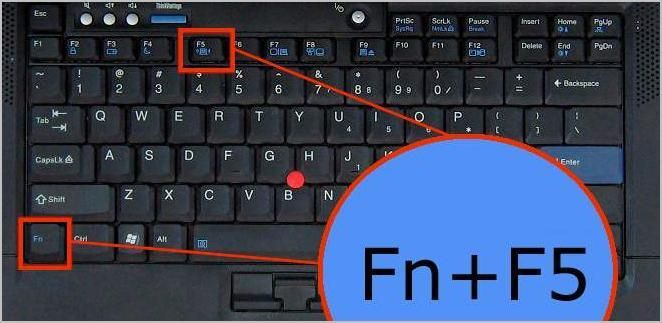
Ако вам овај начин не успе, не брините. Можете покушати на други начин.
Начин 2: Омогућите ВиФи адаптер путем контролне табле
ВиФи адаптер можете да омогућите и путем контролне табле.
Да бисте то урадили, следите кораке у наставку:
- Претрага Контролна табла у пољу за претрагу на радној површини и кликните Контролна табла да га отвори.
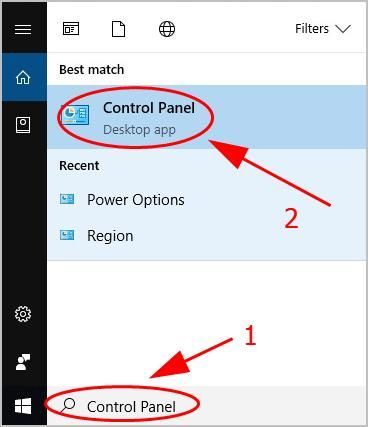
- Кликните Центар за мрежу и дељење .
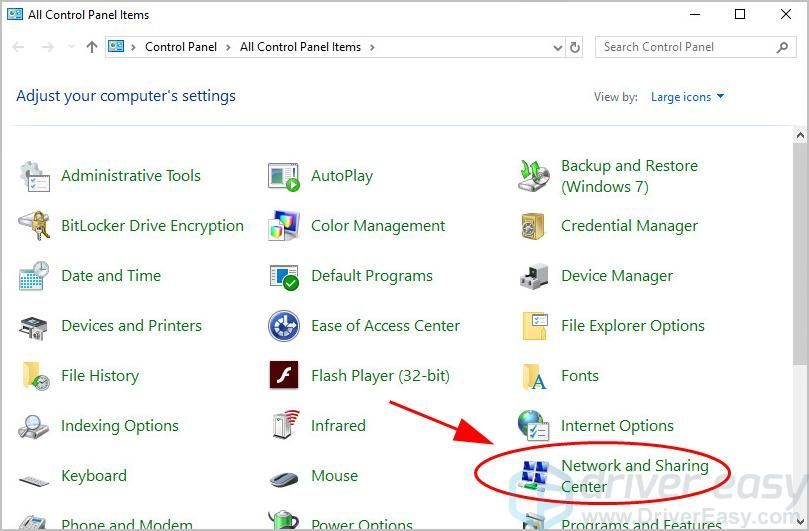
- Кликните Промени подешавање адаптера .
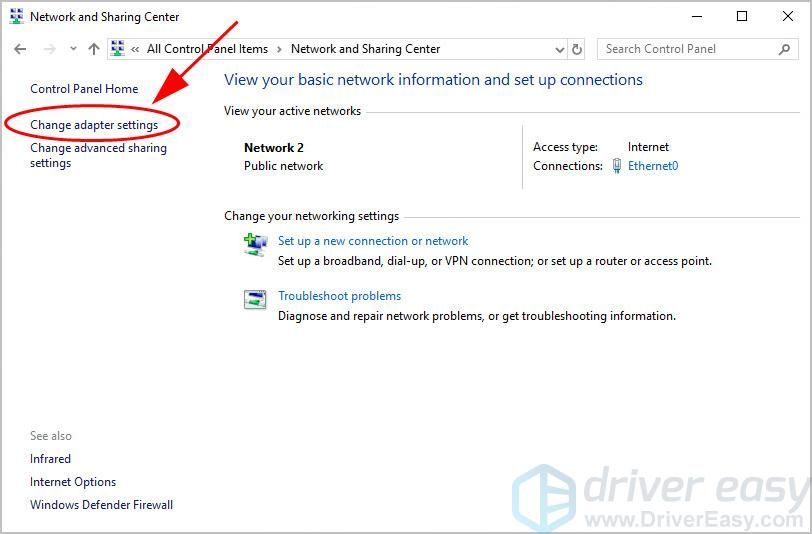
- Десни клик на ваш Ви-фи адаптер који има проблем и кликните Омогући .
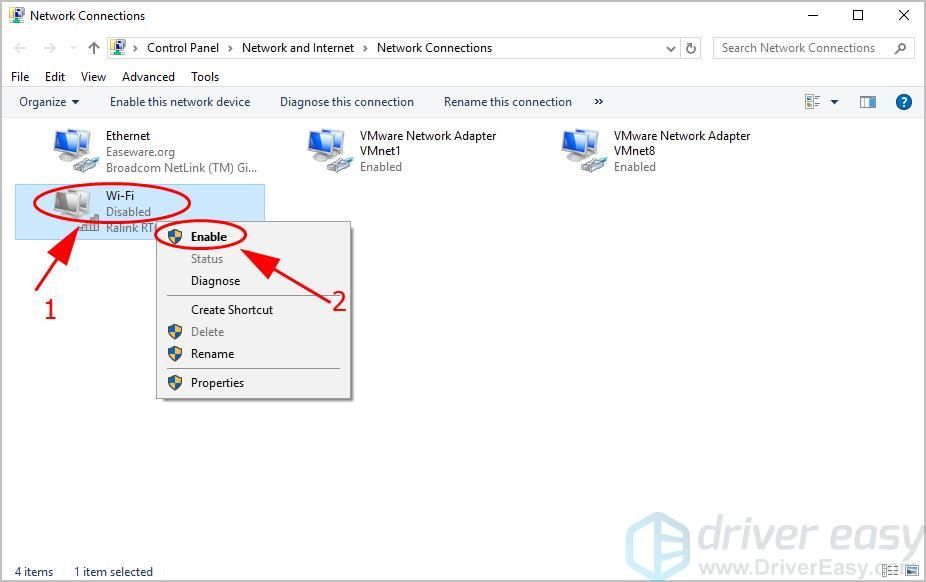
- Виндовс ће омогућити ваш ВиФи адаптер и требало би да буде приказан као Омогућено , или Име мрежа да се повезује са, или Није повезан ако нема ВиФи за повезивање.
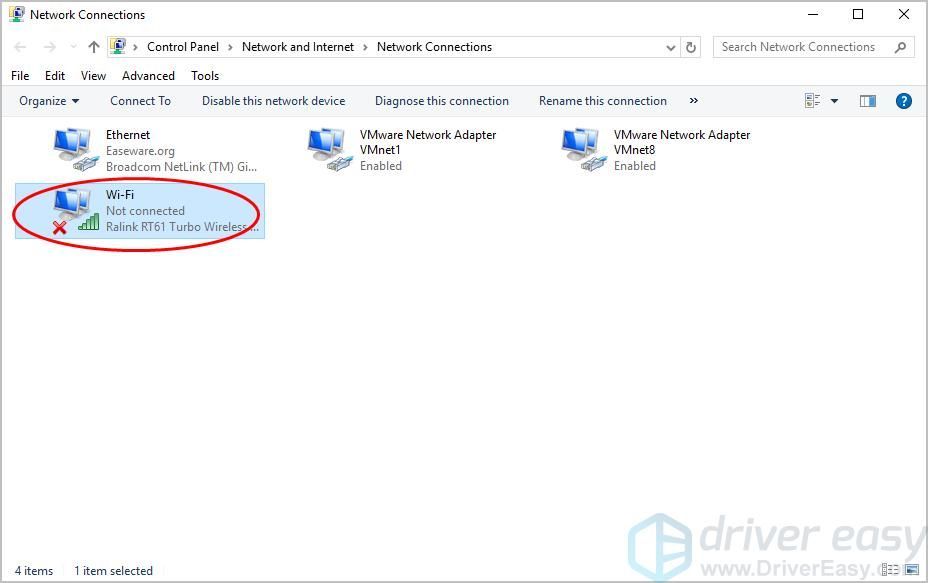
Поново покрените рачунар и проверите да ли је ВиФи адаптер и даље онемогућен.
Ако овај метод не успе или делује неко време и претвори се у Инвалиди свако мало, не брините. Постоје и друга решења.
Решење 2: Конфигуришите поставке у Девице Манагер-у
Девице Манагер вам омогућава да прегледате и управљате хардверским уређајима на рачунару, тако да можете да проверите поставке ВиФи адаптера да бисте поправили да је ВиФи адаптер онемогућен. Следите кораке у наставку:
- Притисните тастер на тастатури Тастер са Виндовс логотипом и Р. истовремено позивати на Трцати кутија
- Тип девмгмт.мсц и кликните ок .
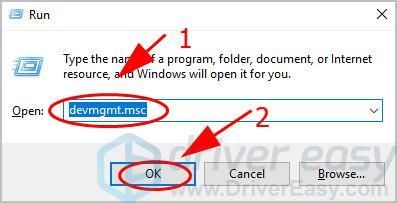
- Дупли клик Мрежни адаптери да проширите категорију.
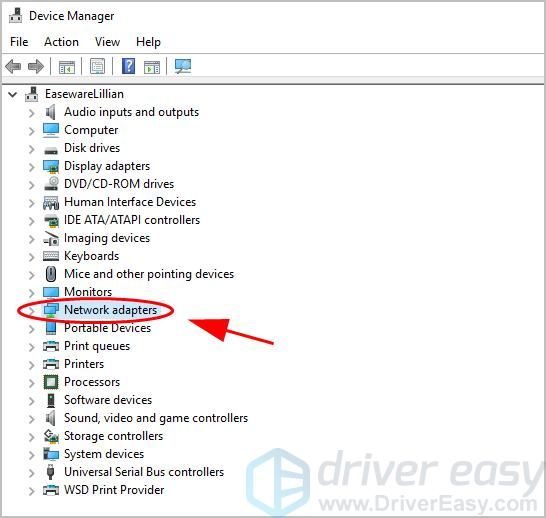
- Двапут кликните на бежична мрежна картица то је проблем.
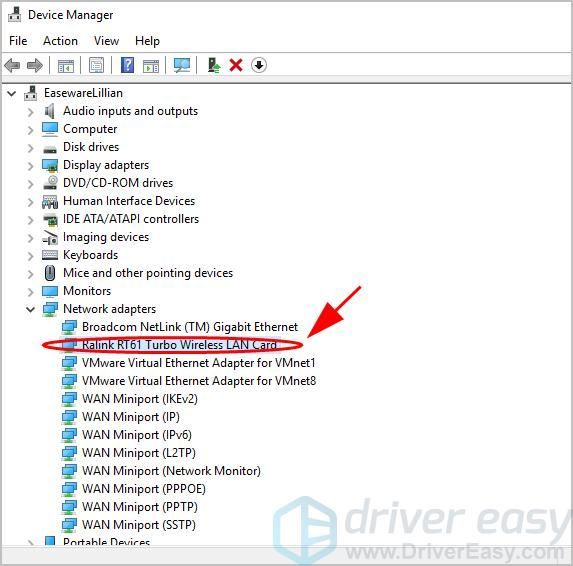
- У окну својстава кликните на Возач и притисните Омогући уређај (или Омогући ако користите Виндовс 7).
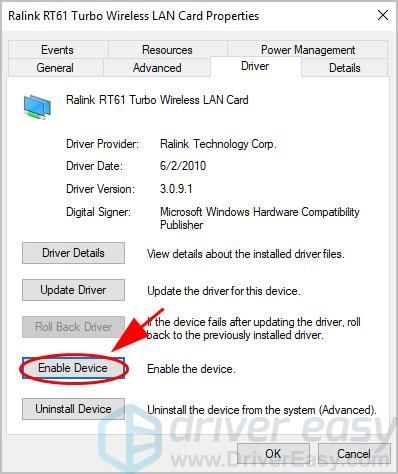
- Виндовс ће омогућити ваш ВиФи адаптер и видећете Онемогући уређај ако је успешно омогућен.
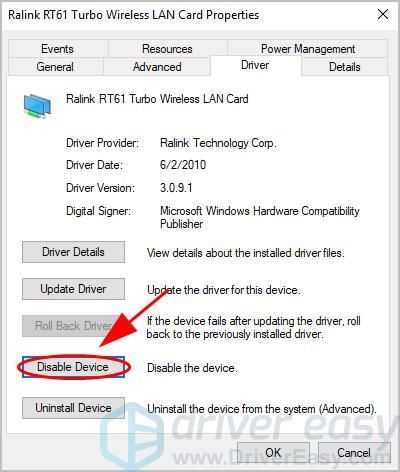
Ако само видиш Онемогући уређај , кликните Онемогући уређај а затим кликните Омогући уређај да бисте поново омогућили ВиФи адаптер.
- У истом окну кликните на Управљање струјом картицу и уклоните ознаку из поља поред Дозволите рачунару да искључи овај уређај ради уштеде енергије . Затим кликните ок да бисте сачували своја подешавања.
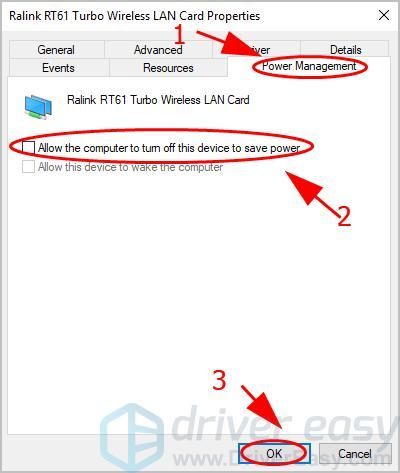
Ово ће спречити рачунар да онемогући ВиФи адаптер када је рачунар у режиму уштеде енергије.
Поново покрените рачунар и отворите ВиФи везу да бисте видели да ли је омогућена.
Поправка 3: Ажурирајте управљачки програм за ВиФи адаптер
Ако управљачки програм ваше бежичне мрежне картице недостаје, застарео или је оштећен, вероватно ће вам бити онемогућен ВиФи адаптер. Да бисте то искључили као узрок проблема, можете ажурирати управљачки програм за ВиФи адаптер на најновију верзију.
Постоје два начина за ажурирање управљачког програма за ВиФи адаптер: ручно и аутоматски .
Белешка : мораћете да се повежете са Интернетом да бисте ажурирали управљачки програм за ВиФи. Можете да користите Етхернет везу ако тренутно не можете да се повежете на ВиФи или ако преузмете ВиФи управљачки програм помоћу другог рачунара, а затим га преместите на рачунар који има проблем.Ручно ажурирајте управљачки програм - Можете да одете на веб локацију произвођача ваше мрежне картице, пронађете најновији управљачки програм и преузмете га. Обавезно преузмите управљачки програм који је компатибилан са вашим оперативним системом Виндовс.
Аутоматски ажурирајте управљачки програм - Ако немате времена или стрпљења, можете то да урадите аутоматски помоћу Дривер Еаси .
Важно: Ако Виндовс не може да приступи Интернету, можете да преузмете Дривер Еаси са другог рачунара. Затим га инсталирајте на овај рачунар. Због Функција ванмрежног скенирања обезбеђује Дривер Еаси, можете преузети и инсталирати мрежни управљачки програм чак и без Интернета.- Преузимање и инсталирајте Дривер Еаси.
- Покрените Дривер Еаси и кликните Скенирај одмах . Тада ће Дривер Еаси скенирати ваш рачунар и открити проблеме са управљачким програмима.
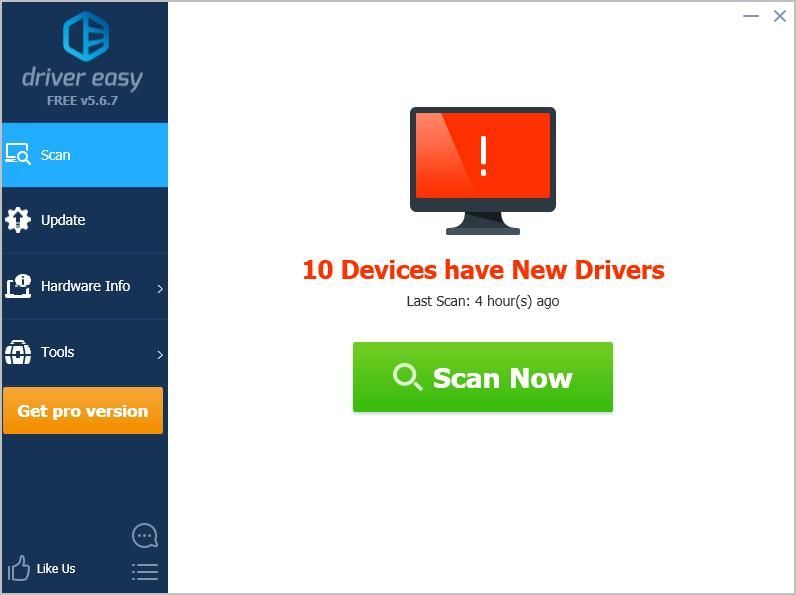
- Кликните ажурирање дугме поред означеног ВиФи адаптера за аутоматско преузимање управљачког програма (то можете учинити помоћу БЕСПЛАТНО верзију), а затим га инсталирајте на рачунар.
Или кликните Ажурирај све да аутоматски преузмете и инсталирате све исправне управљачке програме (то можете учинити помоћу Про верзија , а од вас ће се затражити да надоградите када кликнете Ажурирај све ).
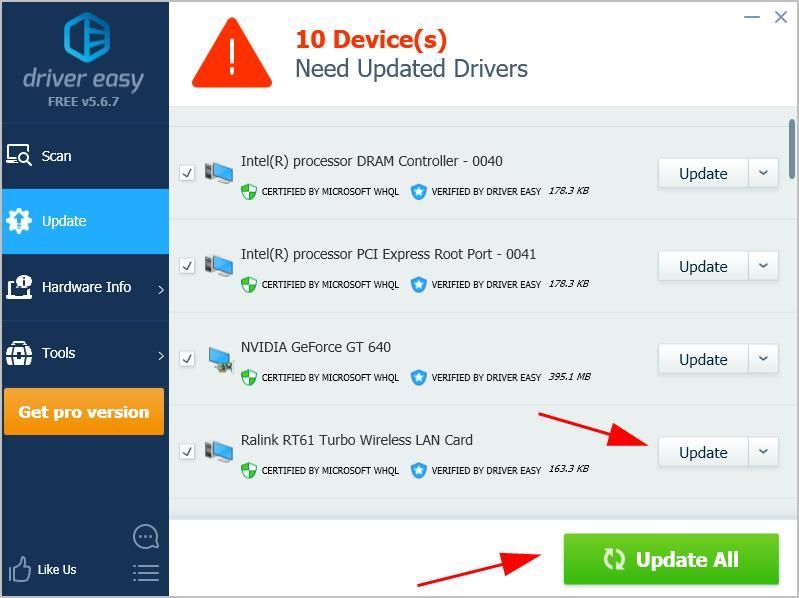
- Поново покрените рачунар да би ступио на снагу.
Отворите везу ВиФи адаптера и погледајте да ли решава проблем са онемогућеним ВиФи адаптером.
Још увек немате среће? У реду, има још једна ствар коју треба испробати.
Поправка 4: Омогућите услугу ВЛАН АутоЦонфиг
Услуга ВЛАН АутоЦонфиг пружа логику потребну за конфигурисање, откривање и повезивање на вашу бежичну мрежу на рачунару. Ако је услуга ВЛАН АутоЦонфиг онемогућена или не ради, ваш ВиФи адаптер ће бити онемогућен. Дакле, требали бисте бити сигурни да услуга ВЛАН АутоЦонфиг ради исправно.
Ево шта треба да урадите:
- Притисните тастер на тастатури Тастер са Виндовс логотипом и Р. истовремено позивати на Трцати кутија.
- Тип услуге.мсц и кликните ок .
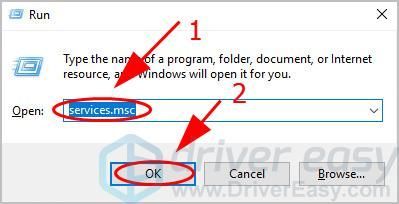
- Померите се надоле и двапут кликните ВЛАН АутоЦонфиг .
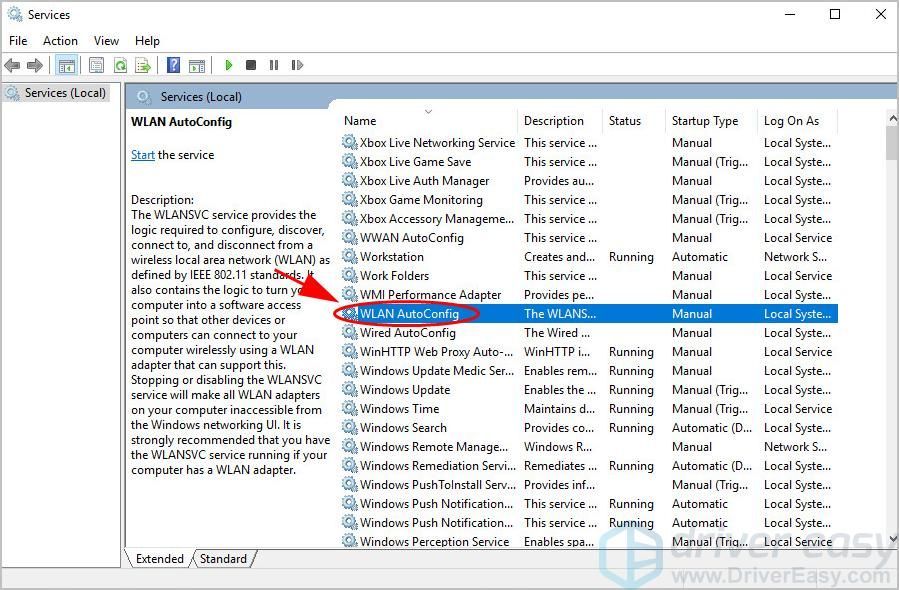
- Осигурајте Тип покретања је постављено Аутоматски , и Статус услуге је Трчање .
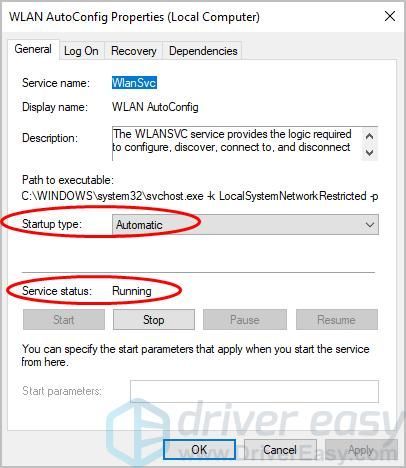
- Сачувајте промене и поново покрените рачунар и погледајте да ли је омогућен ВиФи адаптер.
Дакле, ту сте - четири ефикасна решења за поправљање ВиФи адаптера су онемогућена. Ако имате питања или сугестије, слободно оставите коментар испод.
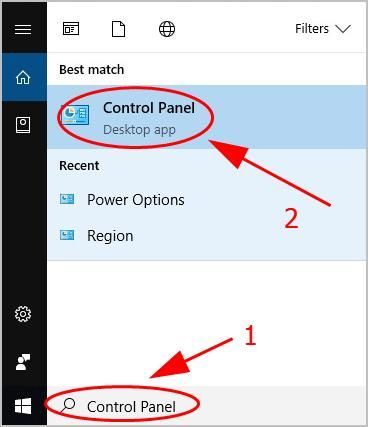
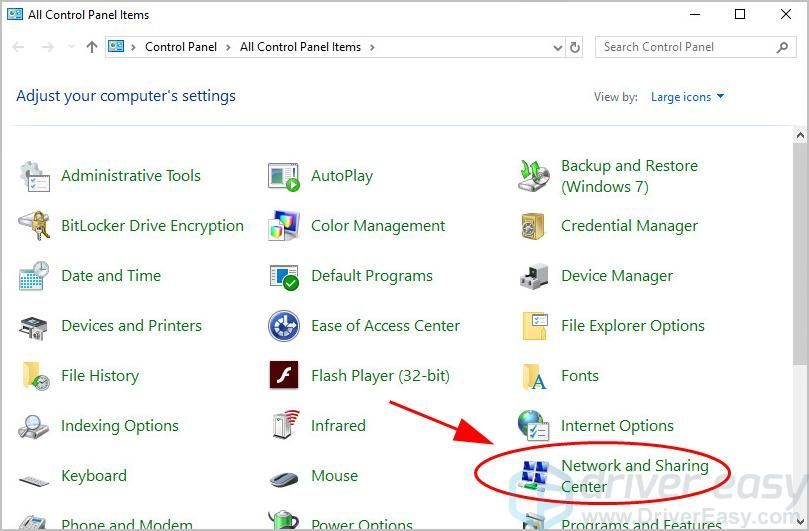
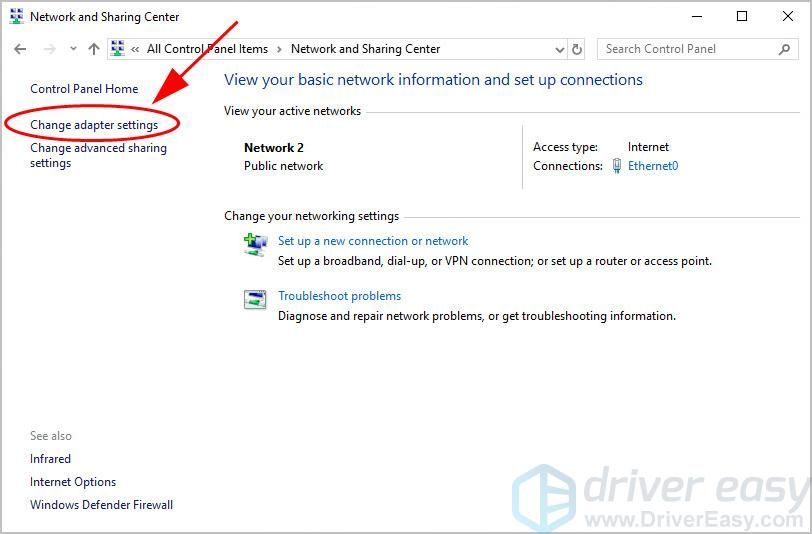
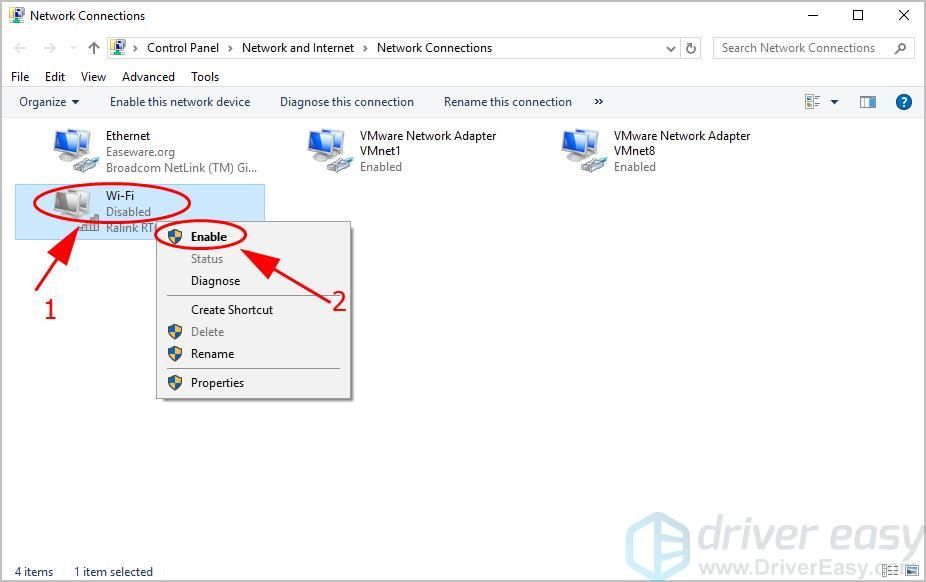
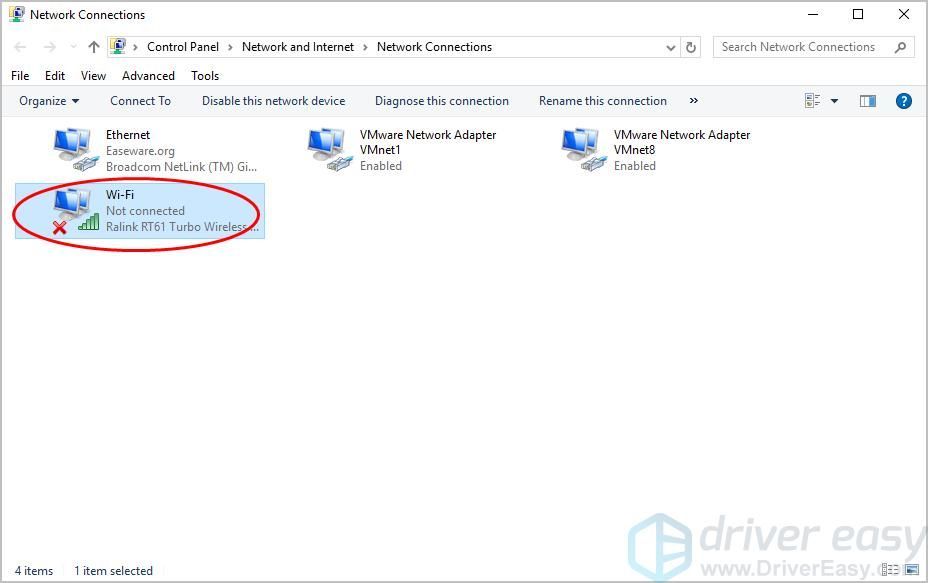
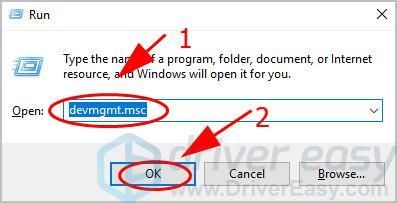
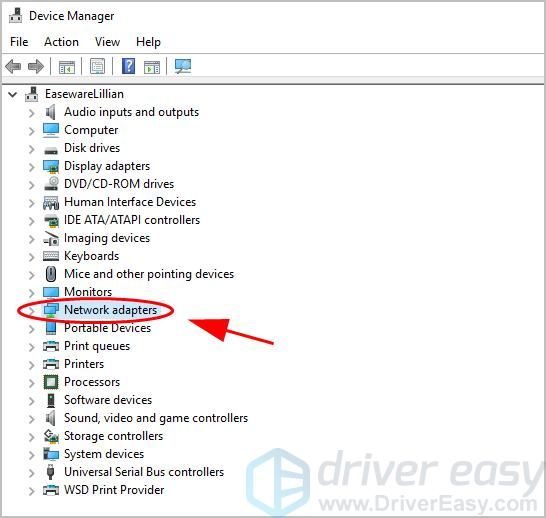
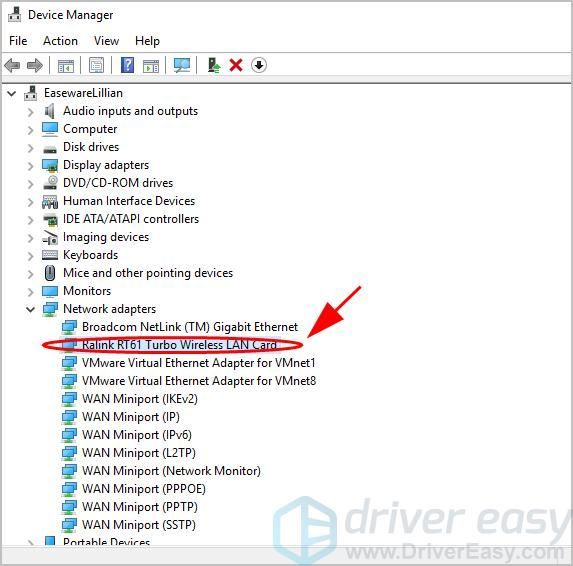
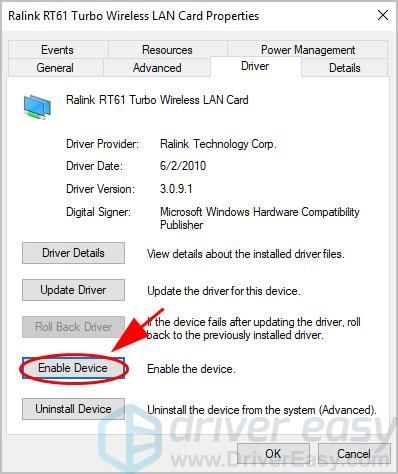
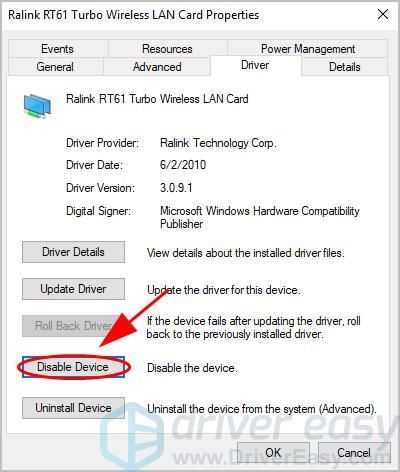
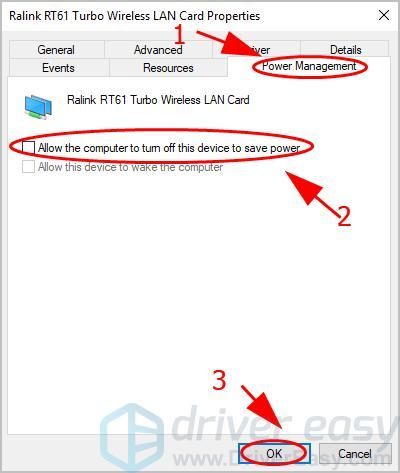
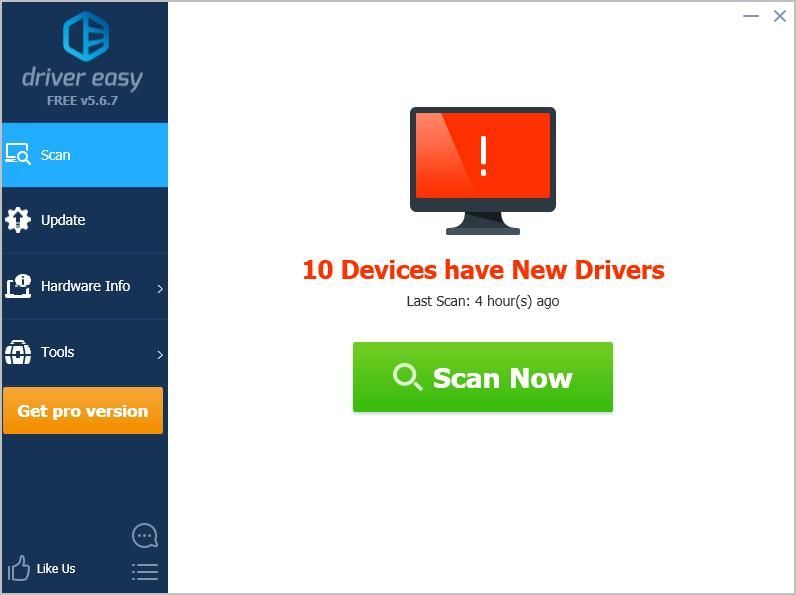
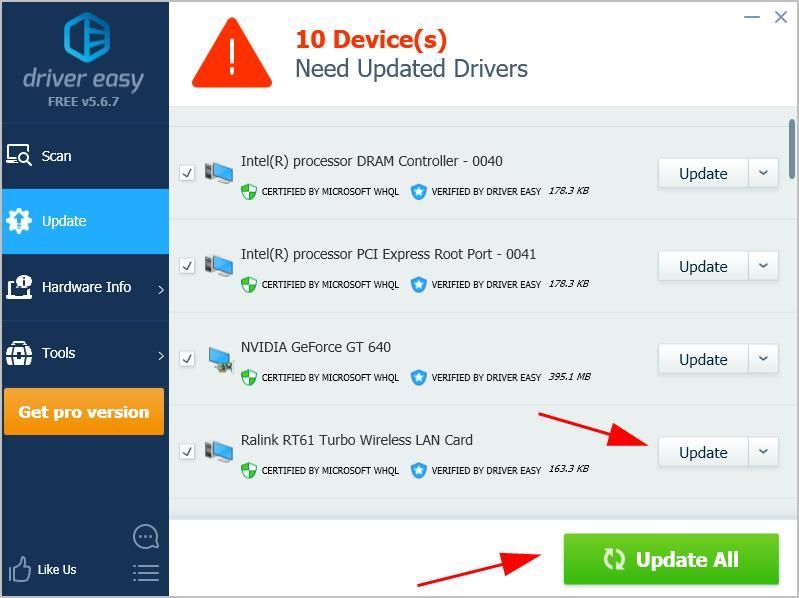
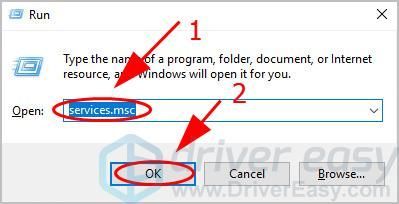
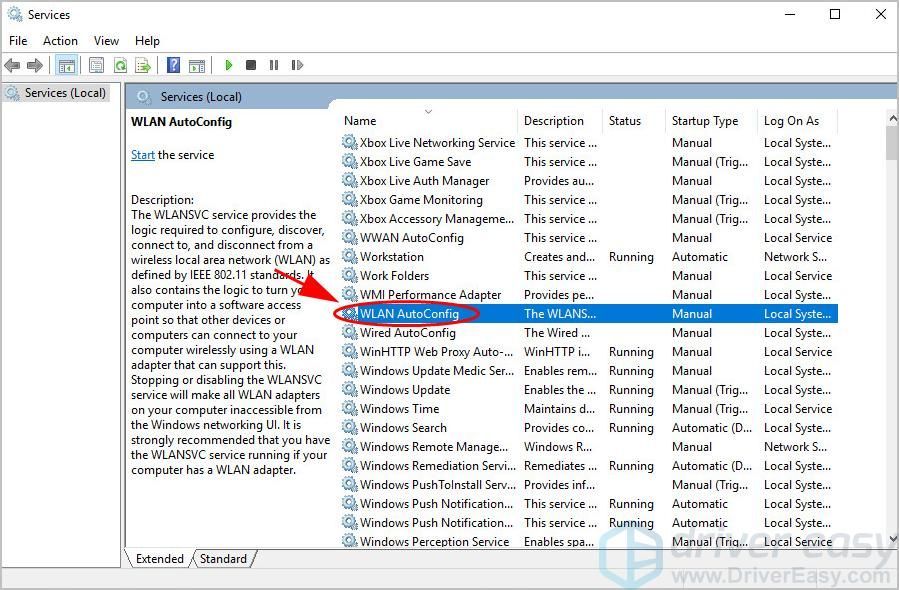
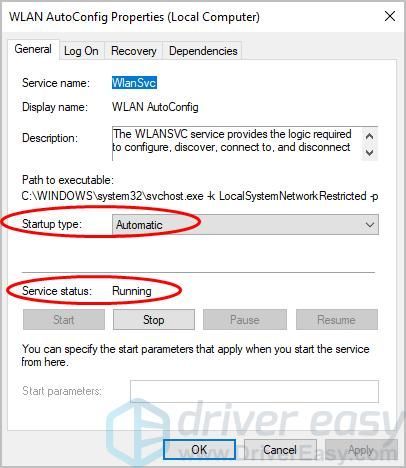






![[РЕШЕНО] Нема звука на Виндовс 10](https://letmeknow.ch/img/other/37/plus-de-son-sur-windows-10.jpg)